Amazon Monitron 不再向新客戶開放。現有客戶可以繼續正常使用服務。如需類似 Amazon Monitron 的功能,請參閱我們的部落格文章
本文為英文版的機器翻譯版本,如內容有任何歧義或不一致之處,概以英文版為準。
使用 AWS CloudFormation 匯出您的資料 (建議選項)
步驟 1:建立 Amazon S3 儲存貯體、IAM 角色和 IAM 政策。
-
登入 AWS 您的帳戶。
-
使用以下 URL 開啟新的瀏覽器索引標籤。
https://console.aws.amazon.com/cloudformation/home?region=us-east-1#/stacks/create/review?templateURL=https://s3.us-east-1.amazonaws.com/monitron-cloudformation-templates-us-east-1/monitron_manual_download.yaml&stackName=monitronexport -
在開啟的 AWS CloudFormation 頁面上的右上角,選取您使用 Amazon Monitron 的區域。
-
選擇建立堆疊。
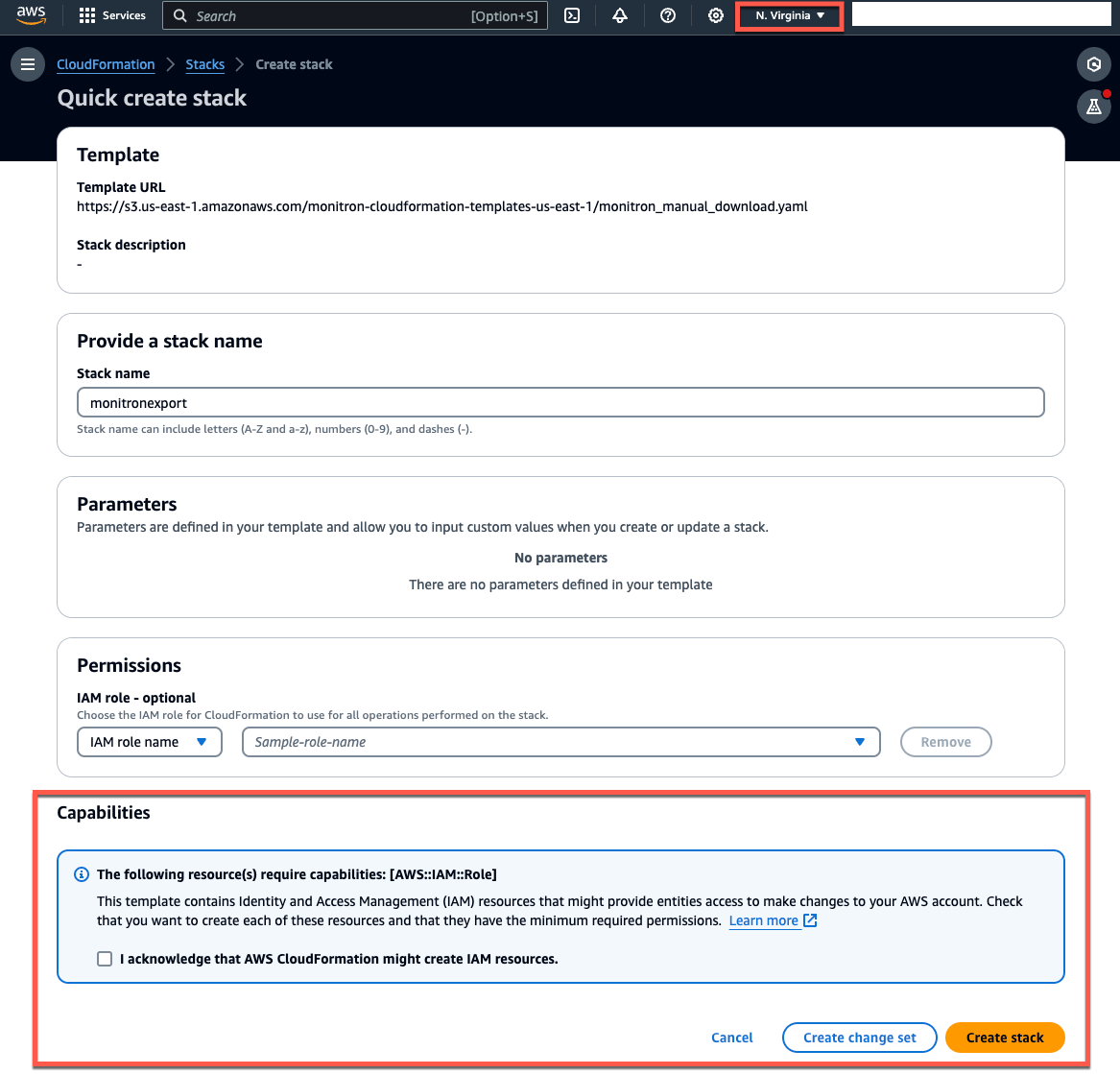
-
在下一頁中,選擇任意頻率的重新整理圖示,直到堆疊 (monitronexport) 的狀態為 CREATE_COMPLETE 為止。
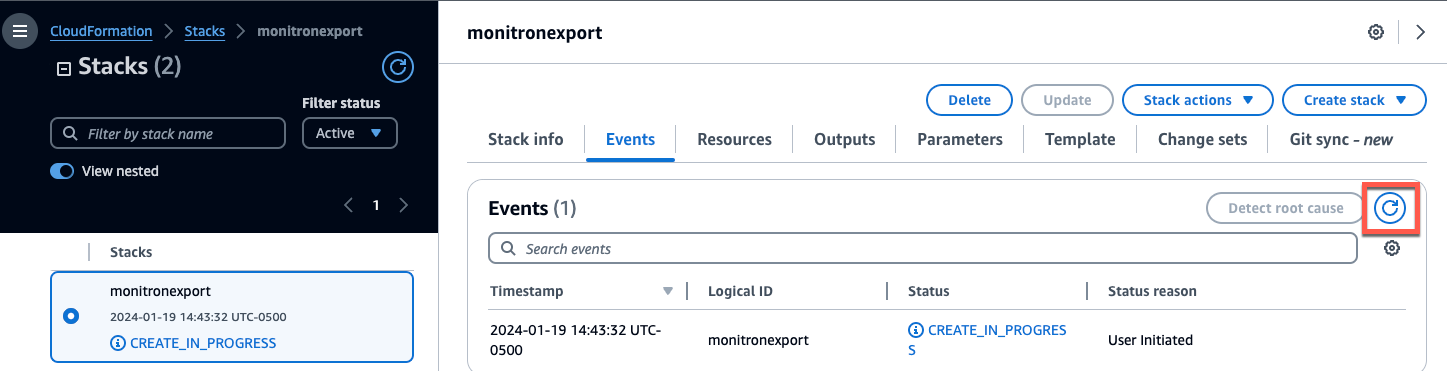
步驟 2:記下您的資源
-
選擇 Output (輸出) 索引標籤。
-
請注意金鑰 的值
MonRoleArn。 -
請注意金鑰 的值
S3BucketArn。 -
請注意頁面右上角的帳戶 ID)。
-
請注意您在步驟 1 中選擇的區域。它現在也會顯示在頁面頂端,帳戶 ID 的左側。
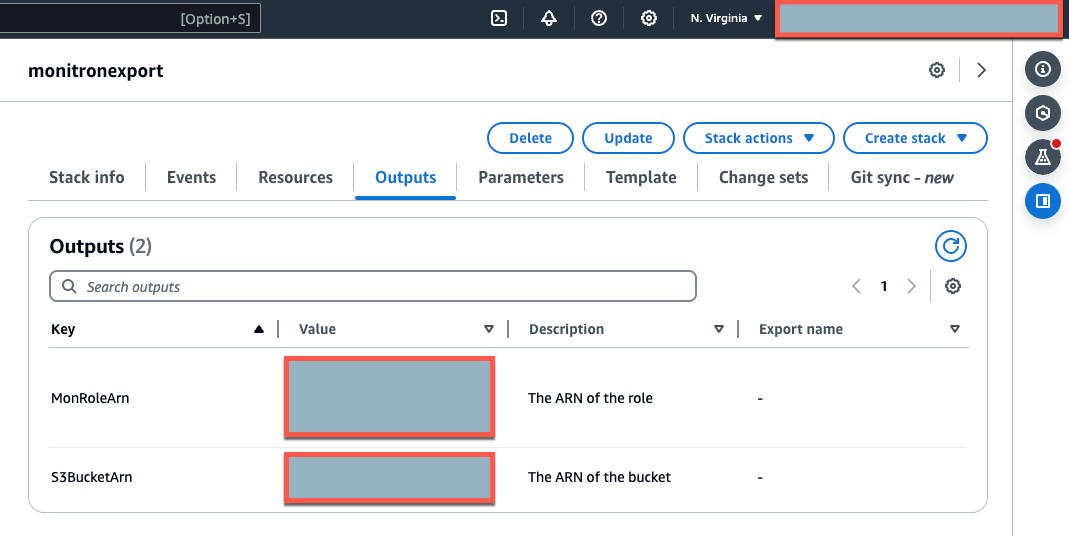
步驟 3:建立支援案例
-
在 AWS 主控台中,選擇任何頁面右上角附近的問號圖示,然後選擇支援中心。
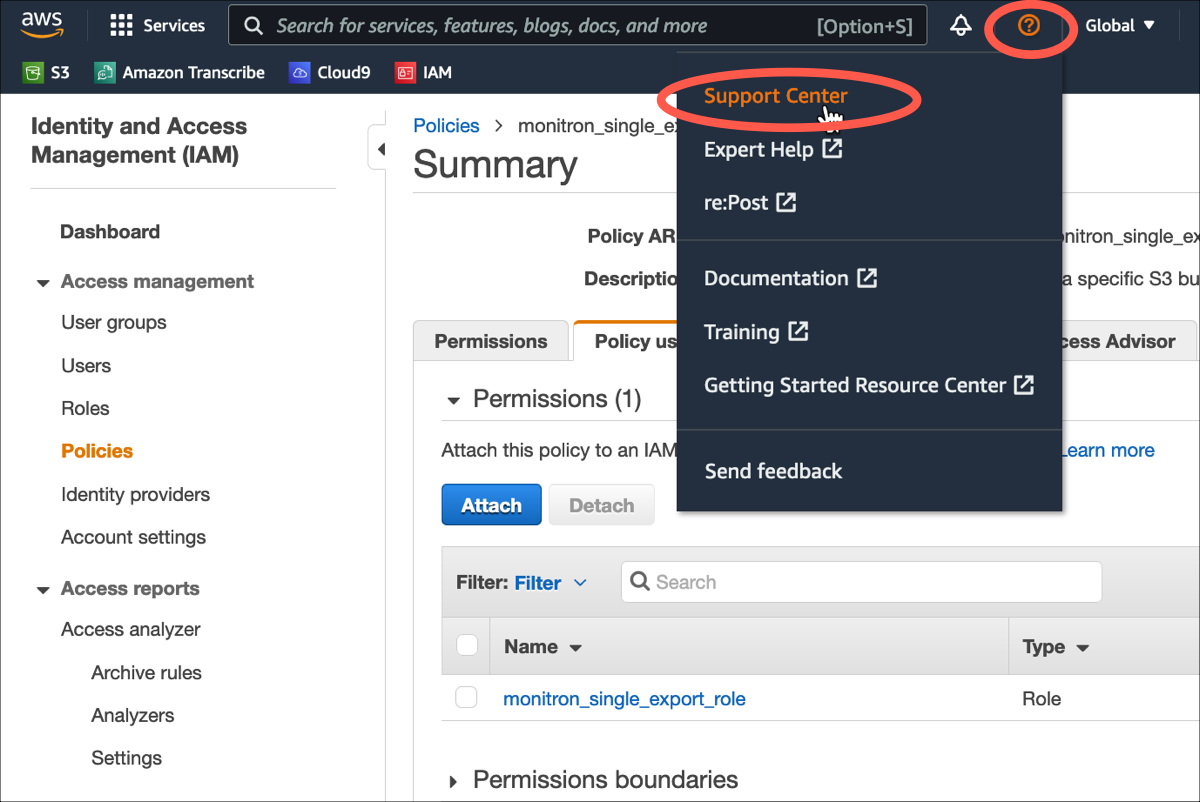
-
在下一頁中,選擇建立案例。
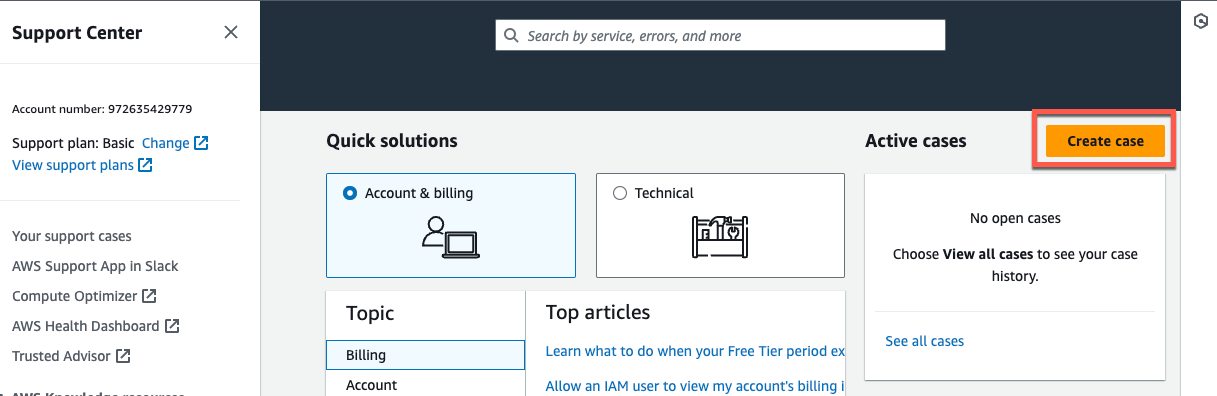
-
在如何提供協助?頁面上,執行下列動作:
-
選擇帳戶和帳單支援。
-
在服務下,選擇帳戶。
-
在類別下,選擇合規與認證。
-
如果該選項可供您使用,請根據您的支援訂閱選擇嚴重性。
-
選擇 Next step: Additional information (下一步:其他資訊)。
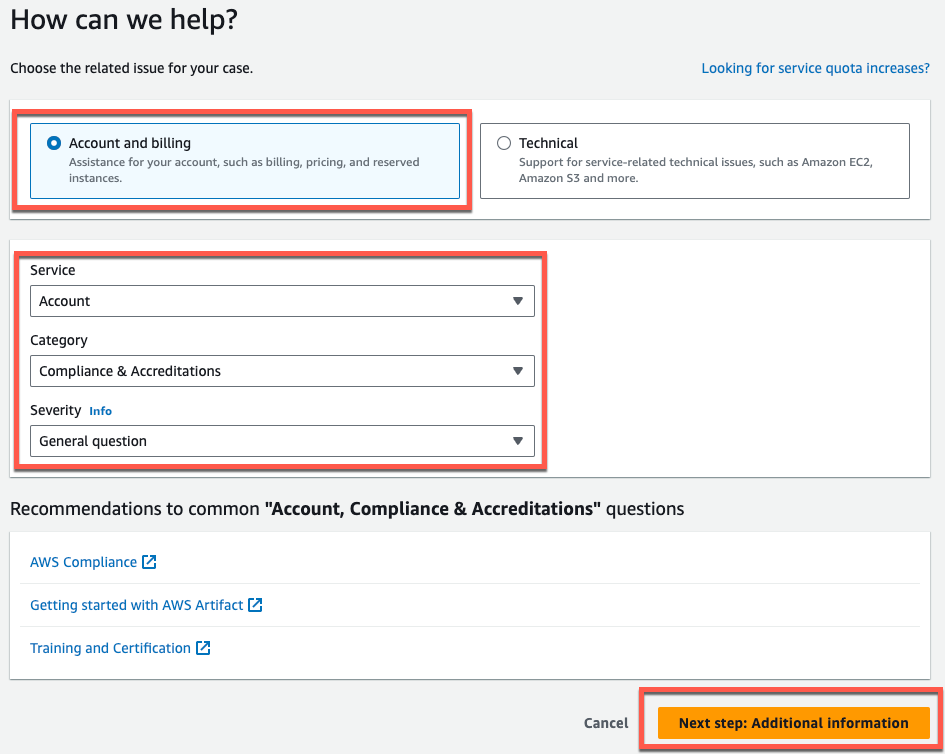
-
-
在其他資訊中,執行下列動作:
-
在主旨下,輸入 Amazon Monitron data export request。
-
在描述欄位中,輸入:
-
您的帳戶 ID
-
您建立的儲存貯體區域
-
您建立之儲存貯體的 ARN (例如:"arn:aws:s3::bucketname")
-
您建立之角色的 ARN (例如:"arn:aws:iam::273771705212:role/role-for-monitron")
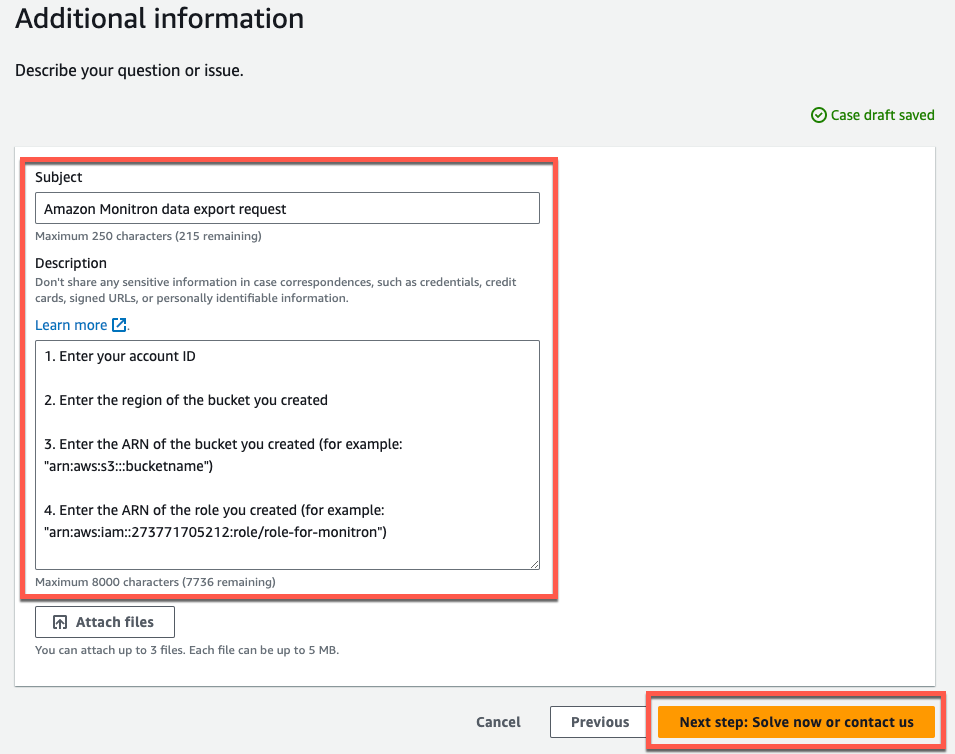
-
-
選擇下一步驟:立即解決或聯絡我們。
-
-
在立即解決中或聯絡我們執行下列動作:
-
在立即解決中,選取下一步。
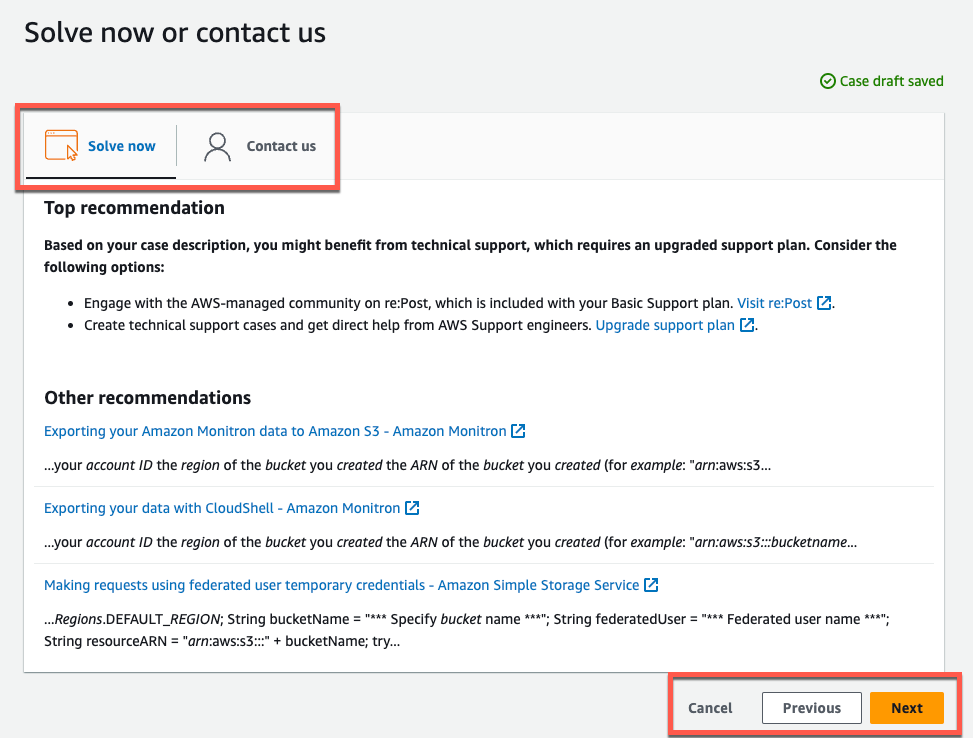
-
在聯絡我們中,選擇您的偏好聯絡語言和偏好的聯絡方式。
-
選擇提交。將會顯示包含您的案例 ID 和詳細資訊的確認畫面。
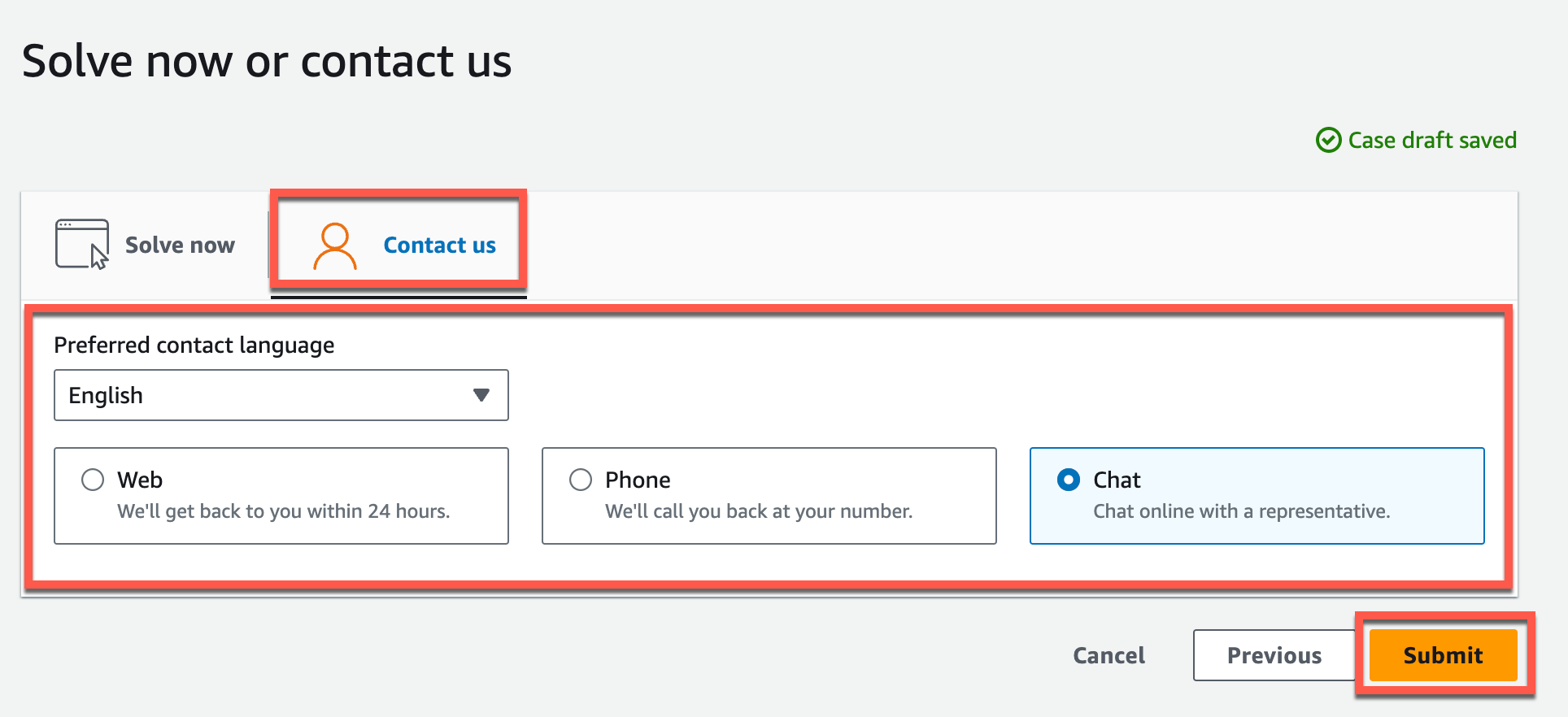
-
AWS 客戶支援專家會盡快與您聯絡。如果列出的步驟有任何問題,專家可能會要求您提供更多資訊。如果已提供所有必要資訊,專家會在您的資料複製到您上面建立的 Amazon S3 儲存貯體後,立即通知您。